
Bateria zegarka Apple Watch zapewnia wystarczającą moc wystarczającą na większość typowego dnia przy normalnym użytkowaniu. Apple szacuje, że większość ludzi osiągnie średnio 18 godzin pracy na baterii po jednym pełnym naładowaniu, w zależności od zastosowania .
To całkiem przyzwoity czas pracy na baterii zegarka, który działa tak samo, jak Apple Watch. Jeśli jednak chcesz wydobyć jeszcze więcej mocy z zegarka, mamy kilka wskazówek, które pomogą przedłużyć żywotność baterii Apple Watch.
Użyj minimalnej tarczy zegarka
Apple Watch ma wyświetlacz OLED, na którym czarne piksele zużywają najmniej energii. Aby więc oszczędzać baterię zegarka, należy wybrać minimalną tarczę zegarka, na przykład „Prostą” tarczę zegarka, i unikać bardziej kolorowych i animowanych tarcz zegarka, takich jak „Myszka Miki” lub „Ruch”.
Możesz również dodać bardzo minimalną tarczę zegarka według dostosowywanie tarczy zegarka , na przykład „Modular”, i wyłączając wszystkie komplikacje, aby wyświetlał się tylko czas.

Zmniejsz jasność ekranu
Wyświetlacz OLED na zegarku Apple Watch już pobiera minimalną moc. Możesz jednak wycisnąć jeszcze więcej soku z baterii zegarka, zmniejszając jasność ekranu. Można to zrobić bezpośrednio na zegarku, który pokażemy tutaj, lub w aplikacji Watch na telefonie .
Aby obniżyć jasność ekranu bezpośrednio na zegarku, naciśnij cyfrową koronę, aby uzyskać dostęp do ekranu głównego, a następnie dotknij ikony „Ustawienia”.

Na ekranie „Ustawienia” dotknij „Jasność i rozmiar tekstu”.

Aby zmniejszyć jasność, dotknij mniejszego przycisku „słońce” pod „Jasność”. Za każdym dotknięciem przycisku zielony pasek jest usuwany ze wskaźnika poziomu między dwoma przyciskami.
UWAGA: Możesz także zwiększyć (lub zmniejszyć) rozmiar tekstu i pogrubić tekst na tym ekranie, jeśli masz problemy z odczytaniem tekstu na małym ekranie zegarka.
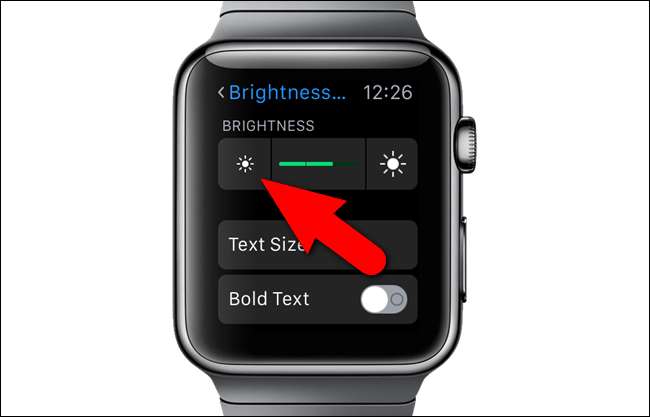
Zmniejsz siłę wibracji lub haptycznego sprzężenia zwrotnego
Dotykowa informacja zwrotna (stuknięcie) z zegarka Apple Watch to subtelny sposób, aby zegarek ostrzegał Cię o powiadomieniach. Jeśli jednak otrzymujesz dużo powiadomień, ciągłe uruchamianie haptycznego silnika może zużywać cenną żywotność baterii. Możesz łatwo dostosować intensywność haptycznego sprzężenia zwrotnego , obniżając ją, aby oszczędzać baterię, lub zwiększając ją, jeśli nie zauważysz stuknięć.
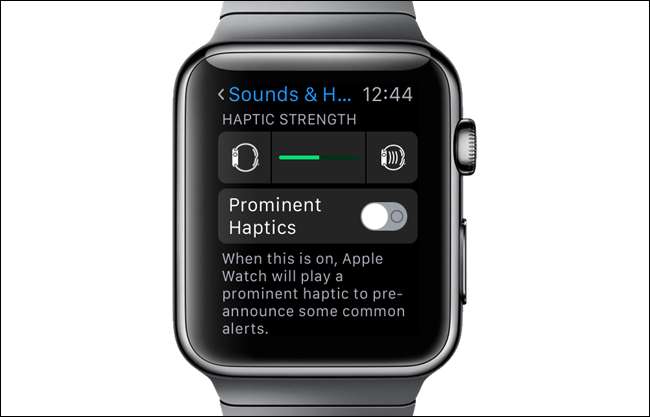
Ogranicz powiadomienia
Ponownie, jeśli otrzymasz dużo powiadomień w ciągu dnia, bateria w zegarku Apple Watch rozładuje się szybciej niż zwykle. Oprócz dostosowywania reakcji haptycznych otrzymywanych w przypadku powiadomień możesz również skonfiguruj swoje powiadomienia zdobyć tylko te najważniejsze.
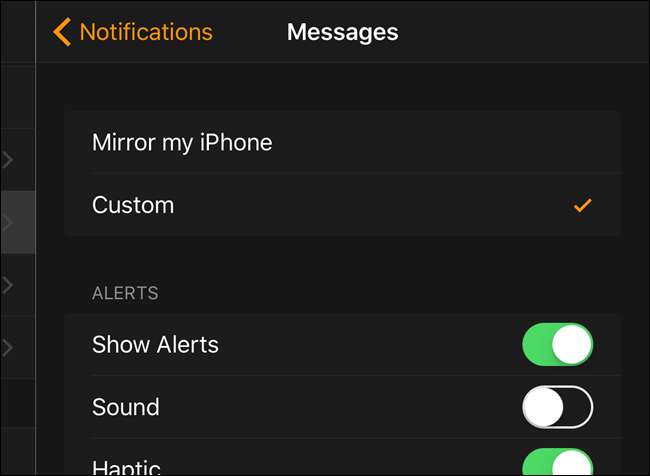
Wyłącz ekran budzenia przy uniesieniu nadgarstka
Domyślnie ekran zegarka Apple Watch włącza się, gdy podnosisz nadgarstek, i wyłącza się, gdy go opuszczasz. Jednak podczas codziennych czynności może się zdarzyć, że ekran zegarka uaktywni się przypadkowo, gdy poruszasz rękami. Te przypadkowe aktywacje mogą skrócić żywotność baterii zegarka. Jeśli masz zamiar być aktywny, możesz chcieć wyłączyć funkcję, która automatycznie włącza ekran zegarka po podniesieniu nadgarstka. Funkcja „Obudź ekran po podniesieniu nadgarstka” znajduje się na tym samym ekranie ustawień, co opcja wydłużanie czasu wyświetlania ekranu Apple Watch .
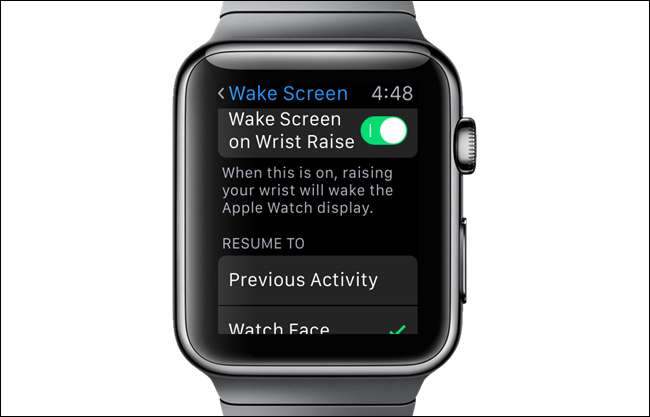
Skróć czas, przez jaki ekran zegarka pozostaje włączony
Na tym samym ekranie ustawień, co opcja „Obudź ekran po uniesieniu nadgarstka”, znajdziesz dwie opcje, na które możesz to zrobić określ, przez ile sekund ekran ma pozostać włączony po dotknięciu go, aby go wyświetlić . Wybranie opcji „Obudź na 15 sekund” może zaoszczędzić trochę czasu pracy baterii, skracając czas, w którym wyświetlacz zegarka jest aktywny.
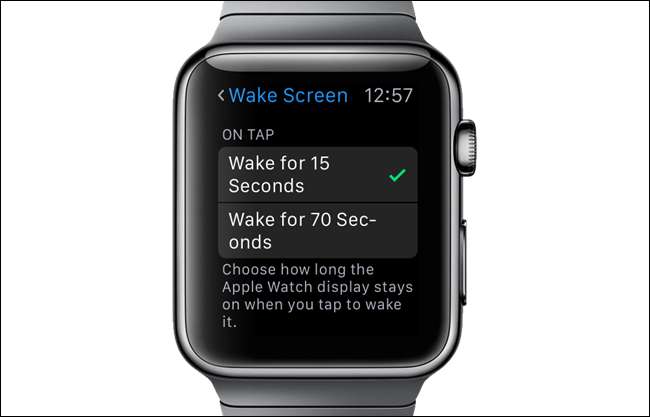
Ćwicz w trybie oszczędzania energii
Jeśli ty odrobić przez dłuższy czas funkcja monitorowania kondycji może zużywać baterię zegarka ze względu na czujnik tętna. Możesz zaoszczędzić trochę czasu pracy baterii, włączając „Tryb oszczędzania energii” dla swoich treningów. Minimalizuje to wpływ śledzenia sprawności na baterię.
UWAGA: Wyłączenie nadajnika na klatkę piersiową może zmniejszyć dokładność szacowanego spalania kalorii. Nawet jeśli czujnik tętna jest wyłączony, zegarek nadal śledzi Twoje kroki i odbiera inne informacje o treningu z aplikacji innych firm.
Aby włączyć „Tryb oszczędzania energii”, otwórz aplikację Watch na swoim iPhonie i otwórz ekran „Mój zegarek”. Następnie dotknij „Trening”.
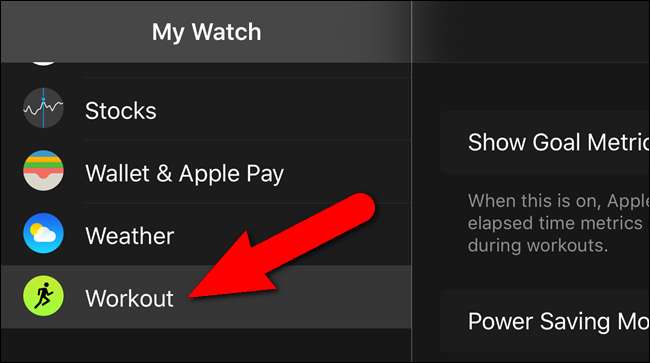
Na ekranie „Trening” dotknij suwaka „Tryb oszczędzania energii”. Przycisk zmieni kolor na zielony.
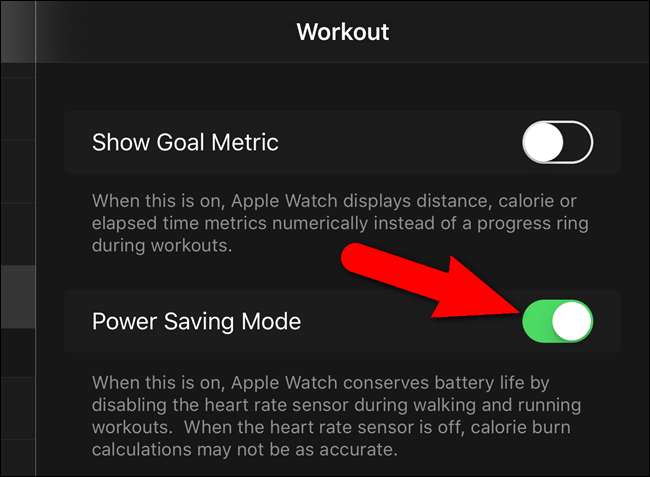
Wyłącz tętno i śledzenie sprawności
Twój zegarek Apple Watch jest przydatny do wielu rzeczy, w tym śledzenie treningów . Czujnik tętna rejestruje tętno co 10 minut przez cały dzień, a urządzenie do monitorowania kondycji wykorzystuje wszystkie dostępne czujniki do monitorowania Twoich parametrów życiowych i obliczania informacji, takich jak przebyty dystans i spalone kalorie. Według firmy Apple monitor aktywności i czujnik tętna mogą skrócić czas pracy baterii zegarka o około dwie trzecie podczas długotrwałego treningu.
Jeśli nie używasz zegarka Apple Watch jako monitora fitness, możesz całkowicie wyłączyć czujnik tętna i monitor aktywności, aby oszczędzać baterię. Aby wyłączyć te funkcje, otwórz aplikację Watch na swoim iPhonie i otwórz ekran „Mój zegarek”. Następnie kliknij „Prywatność”.
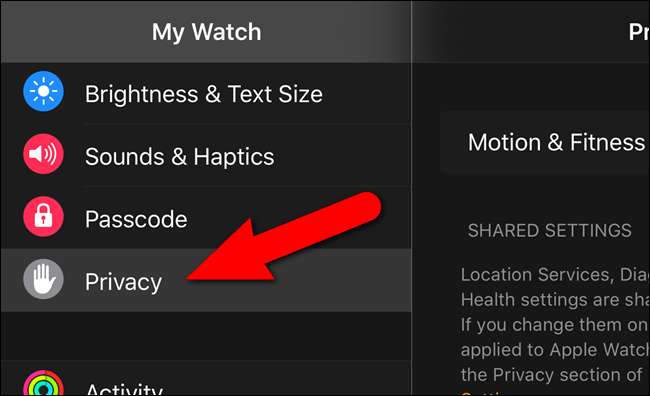
Na ekranie „Ruch i fitness” dotknij suwaka „Tętno” i suwaka „Fitness Tracking”, aby wyłączyć te funkcje. Przyciski suwaka stają się czarne.
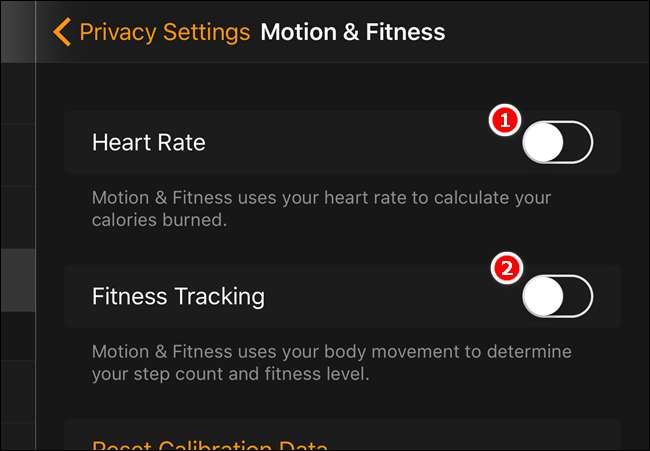
Usuń komplikacje tarczy zegarka, które śledzą lokalizację lub często ściągają dane
Wiele tarcz zegarka dostępnych na zegarku Apple Watch to konfigurowalny i mieć wiele „komplikacji”, które można włączyć, a które zapewniają dodatkowe informacje bezpośrednio na głównym ekranie zegarka. To może być przydatne, ale pewne komplikacje, w tym niektóre komplikacje związane z osobami trzecimi mają większy wpływ na żywotność baterii zegarka niż inne. Na przykład komplikacje dotyczące pogody, fazy księżyca i wschodu / zachodu słońca wykorzystują informacje o lokalizacji i pobierają dane z telefonu, aby zapewnić aktualne, istotne informacje. Dlatego te komplikacje mogą wyczerpać baterię szybciej niż komplikacje statyczne, takie jak data lub kalendarz.

Usuń aplikacje i spojrzenia, których nie potrzebujesz
Aplikacje sprawiają, że Apple Watch jest szczególnie przydatny. Bez nich to tylko fantazyjny zegarek. Jednak niektóre aplikacje mają większy wpływ na żywotność baterii zegarka niż inne. Aplikacje, które regularnie łączą się z Internetem w celu pobierania danych, śledzenia lokalizacji lub strumieniowego przesyłania muzyki, mogą szybciej rozładowywać baterię. Spojrzenie może również wyczerpać baterię. Możesz łatwo usuń aplikacje i spojrzenia z zegarka aby przedłużyć żywotność baterii. Nie oznacza to, że musisz je usunąć z telefonu. Jeśli później okaże się, że będziesz potrzebować którejś z usuniętych aplikacji, zawsze możesz zainstalować ją z powrotem na zegarku, o ile znajdują się w telefonie.

Wyłącz animacje
Twój zegarek Apple Watch zawiera animacje podobne do te na iPhonie i iPadzie . Animacje na Apple Watch obejmują automatyczną zmianę rozmiaru ikon aplikacji na ekranie głównym podczas ich przesuwania. Istnieją również animacje, które pojawiają się po otwarciu aplikacji lub naciśnięciu cyfrowej korony, aby powrócić do ekranu głównego. Te animacje mogą wyglądać fajnie, ale mogą również zużywać cenną żywotność baterii. Włączanie ustawienia „Reduce Motion” na zegarku wyłącza te animacje. Dodatkową zaletą tej opcji jest to, że wszystkie ikony na ekranie głównym mają ten sam rozmiar.
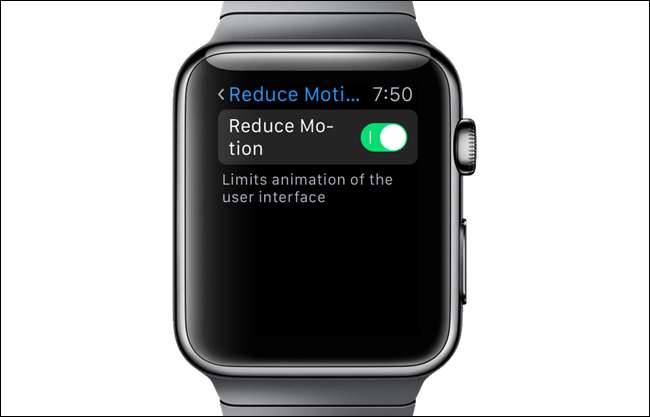
Ogranicz swój czas gry na zegarku
Fajnie jest móc grać bezpośrednio na nadgarstku, jeśli masz trochę czasu do zabicia. Jednak wszyscy wiemy, jak łatwo jest grać dłużej, niż planowaliśmy, i zanim się zorientujemy, zużyliśmy sporo czasu pracy na baterii naszego zegarka. Gry wykorzystują również procesor zegarka i wyświetlacz, które również wyczerpują baterię.

Włącz tryb samolotowy lub Nie przeszkadzać
Inną opcją zmniejszenia zużycia baterii Apple Watch jest włącz tryb samolotowy lub nie przeszkadzać . Włączenie trybu samolotowego odłącza zegarek od telefonu, wyłączając wszystkie radia zegarka. Funkcja Nie przeszkadzać pozwala całkowicie wyłączyć wizualne, dźwiękowe i dotykowe elementy rozpraszające, ale nadal umożliwia urządzeniom śledzenie powiadomień w celu późniejszego przejrzenia po wyłączeniu trybu Nie przeszkadzać. Ponieważ te dwie funkcje wyłączają łączność między zegarkiem a telefonem, może to skrócić czas pracy baterii zegarka.
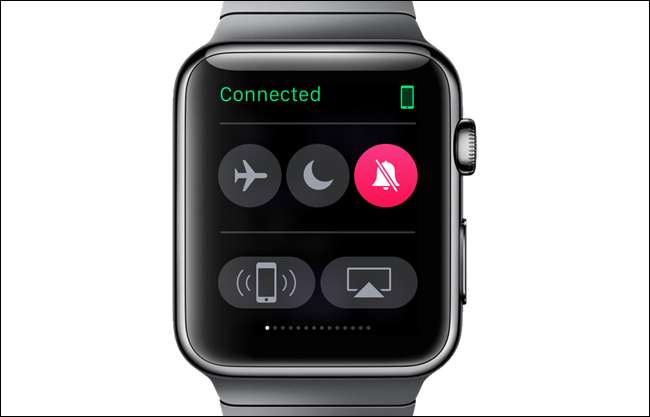
Monitoruj wydajność baterii
Oprócz wskazówek dotyczących oszczędzania baterii, które wymieniliśmy tutaj, możesz także monitorować zużycie baterii w aplikacji Watch na telefonie. Ten sam ekran, na którym możesz zobacz, które aplikacje zajmują miejsce na zegarku umożliwia również przeglądanie zwyczajów dotyczących ładowania i czasu użytkowania zegarka. Po dodaniu wartości „Użycie” i „Czuwanie” zapewniają czas, jaki upłynął od ostatniego pełnego naładowania baterii zegarka. Możesz również wyświetlić wartość „Rezerwy mocy”, którą omówimy w następnej sekcji.
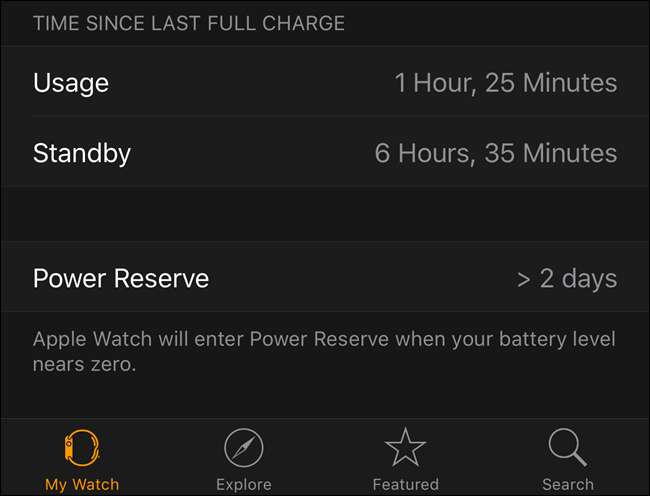
Użyj rezerwy mocy w sytuacjach awaryjnych
Jeśli osiągnąłeś krytycznie niski poziom naładowania baterii zegarka, pojawi się monit o wpisanie „ Rezerwa mocy ”. Ten tryb wyłącza wszystkie funkcje zegarka z wyjątkiem zegara, zużywając jak najmniej energii baterii, jednocześnie pozwalając zegarkowi na utrzymanie i wyświetlanie czasu, który można wyświetlić tylko przez sześć sekund za każdym razem, naciskając przycisk boczny.
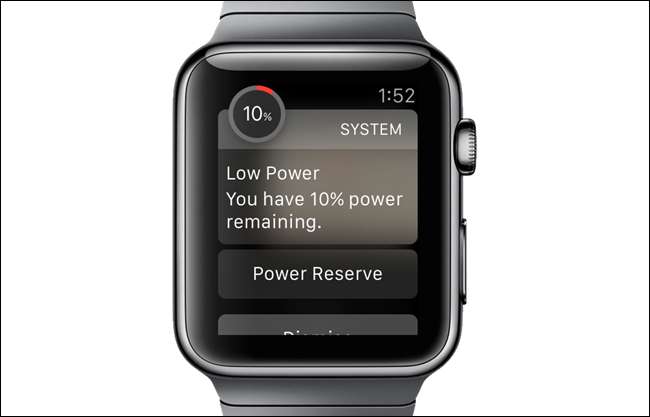
Te wskazówki dotyczące oszczędzania energii pomogą Ci maksymalnie wykorzystać baterię zegarka Apple Watch i pomogą w sytuacji awaryjnej, gdy poziom naładowania baterii jest naprawdę niski i nie możesz szybko naładować zegarka. Pamiętaj, że korzystanie z tych wskazówek może spowodować rezygnację z niektórych funkcji zegarka. Jeśli jednak musisz zachować żywotność baterii, prawdopodobnie możesz tymczasowo obejść się bez tych funkcji.
Mamy również wskazówki, jak to zrobić zmaksymalizować żywotność baterii na iPadzie, iPhonie lub iPodzie Touch .







